フリーダイヤル 10:00〜19:00(日・祝除く)
フリーダイヤル 10:00〜19:00(日・祝除く)



白い紙に印刷するため、切手や郵便番号の枠などありませんが、お客様のオリジナルのデータを用意することにより、世界に一つしかないポストカードを作成することができます。
仕上がりサイズは、短辺100mm×長辺148mmで作成してください。
フチ無印刷をご希望の場合に、データを仕上がりサイズ丁度に作成すると下記の図のように、商品の周囲に白い部分が出る可能性があります。
また、仕上がりのギリギリに文字などを配置すると切れてしまう危険性があります。

商品の周囲に白い部分が出ないようにしたい場合は、塗り足しを含んだサイズで作成する必要があります。
はがきのサイズ(100×148mm)より上下左右各3mm(計6mm)大きいサイズ106×154mmで作成し、背景などは端までを伸ばし、切れては困る図柄などは6mm以上内側へ配置してください。
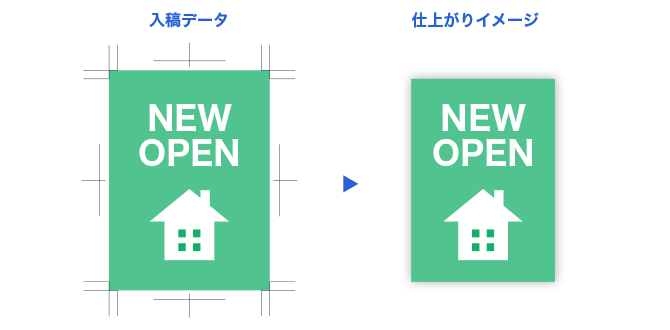
表と裏で向きが違う場合、特別な指示が無い限り、表を基準として裏面を右回り(時計回り)に90度回転させて印刷します。
■表面が縦向き、裏面が横向きの場合
裏面を時計回りに回転させて、用紙の向きを合わせて印刷します。
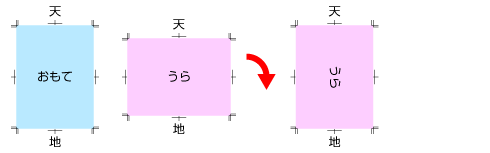
■表面が横向き、裏面が縦向きの場合
裏面を時計回りに回転させて、用紙の向きを合わせて印刷します。
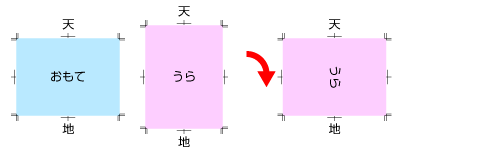
小部数・スピード重視のデジタル印刷です。
挨拶状などのオリジナルデータを「郵便はがき」に印刷いたします。
はがき代を含んだ料金となります。
郵便はがきと同じサイズの、短辺100mm×長辺148mmで作成してください。
周囲5mmは機械がはがきを抑える部分となるため印刷できません。
印刷可能範囲【90mm×138mm】にレイアウトしてください。
 データが縦長の場合は、宛名面とデータの上同士が合うように印刷します。
データが縦長の場合は、宛名面とデータの上同士が合うように印刷します。
データが横長の場合、特別な指示が無い限り、宛名面を基準としてデータを右回り(時計回り)に90度回転で印刷します。
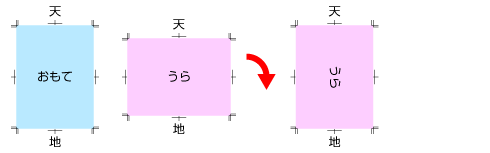
「無線綴じ(むせんとじ)」は製本の方法(本を綴じる方法)の一種で、他に「中綴じ」や「アジロ綴じ」などがあります。
製本する際に糸や針金などを使用せず接着剤で行うため「無線綴じ」と呼ばれています。
一枚ずつ切り離された本文をページ順に並べ、綴じる部分に接着剤を塗り、表紙でくるみます。
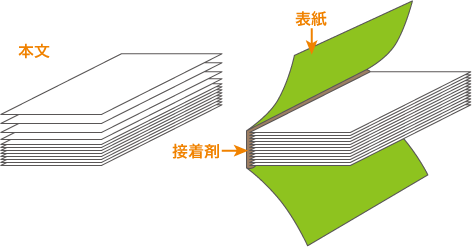
無線綴じは比較的ページ数の多い場合に向いております。中綴じと異なり、下図のように、180度開く事はできません。
また、綴じ部分(ノド)付近に文字や図柄などを配置した場合、隠れたり見えにくくなります。そのため、左右見開きの図柄などがある場合は注意が必要です。
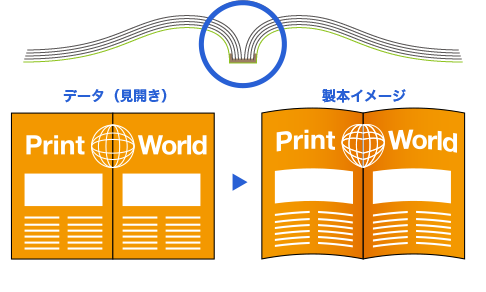
無線綴じは重ねた本文を表紙でくるむため、重ねた本文の厚さだけ表紙を大きく作成する必要があります。
この本文の厚みの部分を「背(せ)」と呼びます。
表紙部分のデータを作成する場合、「表紙」と「背」と「裏表紙」をつなげて、見開いた状態で作成します。
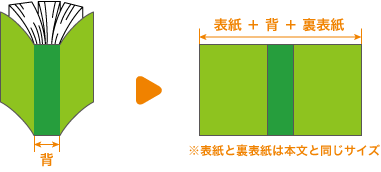
背の幅はページ数、用紙の種類、斤量により変わってきます。
下表より、注文予定に該当する用紙の種類と斤量の紙厚を元に、下記数式で算出できます。
| 用紙 | 斤量(kg) | 紙厚(mm) |
|---|---|---|
| コート紙 | 90 | 0.086 |
| 110 | 0.106 | |
| 135 | 0.136 | |
| マットコート紙 | 70 | 0.078 |
| 90 | 0.108 | |
| 110 | 0.139 | |
| 135 | 0.181 | |
| 上質紙 | 70 | 0.097 |
| 90 | 0.126 | |
| 110 | 0.149 | |
| 135 | 0.182 |
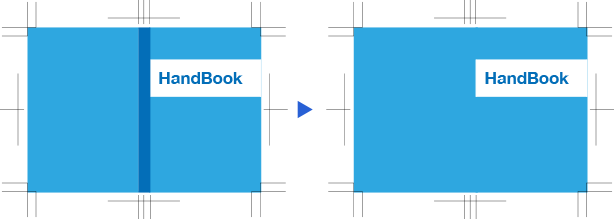
無線綴じのデータは、「表紙」と「本文」を分けて作成します。
表紙部分は背を含めた見開いた状態でオモテ面とウラ面の二つのデータを作成します。
オモテ面には「表紙(表1)」と「裏表紙(表4)」、「背」をつなげて見開いた状態で作成し、「本文」と「背」の境目にはトンボを入れます。
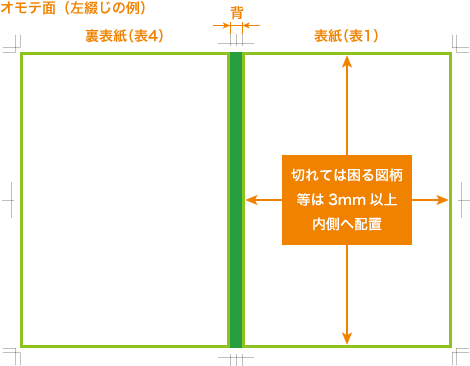
ウラ面も同様に「表紙のウラ側(表2)」と「裏表紙のウラ側(表3)」、「背」をつなげて見開いた状態で作成し、「本文」と「背」の境目にはトンボを入れます。
ウラ面は本文と直接貼り付けるため、「背」の両側に各5mmの接着面を確保します。
切れては困る図柄等は、両端と上下は3mm以上内側へ、「背」の両端の5mmは製本されると見えなくなるため、接着面からさらに3mm以上内側(「背」から8mm)へ配置する必要があります。
ウラ面が白の場合はデータを作成する必要はありませんが、表紙の注文する時の色の指定を片面モノクロか片面フルカラーをお選びください。
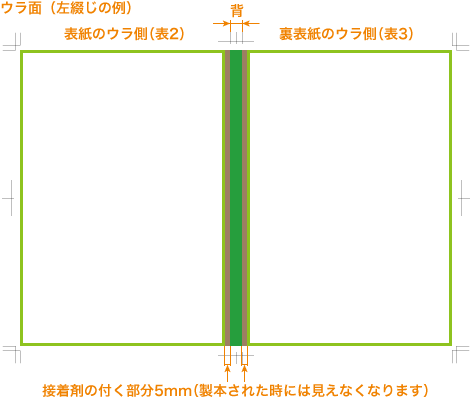
オンデマンド印刷の無線綴じは表紙を含んだページ数です。
本文のページ数は注文時のページ数から表紙分の4ページを引いたページ数です。
表紙を片面モノクロや片面フルカラーにした場合でも4ページ分引いて計算します。
本文の「最初のページ」と「最後のページ」については、表紙と直接貼り付けるため、接着面を5mm確保し、接着面よりさらに3mm内側(仕上がりから8mm内側)の配置をお願いします。
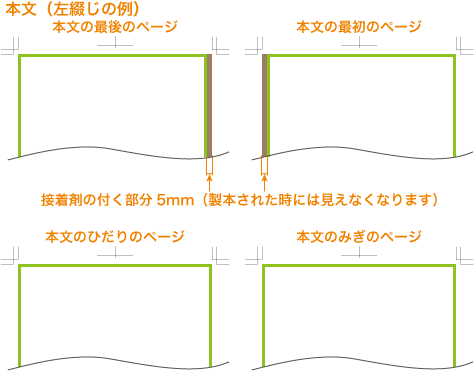
冊子物のデザインなどで良くあるインデックス(爪や柱など)を使用した場合、製本作業工程で若干のずれが生じるため、完全に一定の高さには揃いませんのでご了承ください。
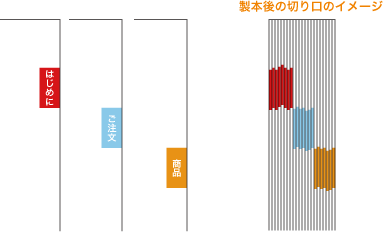
シール印刷は「Illustrator」データ限定のサービスです。
シートサイズにより、有効印刷範囲はA4の場合は180×238mm、B4の場合は302×224mmです。
印字範囲とシートサイズの間にカッティングプロッター用のトンボが付き
四辺に白色の余白が残る仕上がりになります。
デジタル印刷のため、オフセット印刷とは色調が異なりますので、色調差はご了承ください。
直射日光が当たる場所や温度変化の大きい使用環境下での使用には不向きです。
冷蔵、水滴、水濡れなどが生じる環境下での使用はできません。
食品用ラベルとしての使用はできません。
(※印字範囲は2014年10月に変更いたしました。)
会社のロゴシールや、印刷物の訂正用のシールなど、同じシールがいくつも欲しい時にお選びください。
シール1個分のデータを入稿して、ご希望の枚数をご注文ください。
料金の区分はシールが入る四角形の面積で決まります。(シールをカットするためのカットパスが入る大きさをシールの大きさとして計算してください。)
印刷する際に、シートに収まるように自動的に配置しますので1シートの中のシールの個数は指定できません。
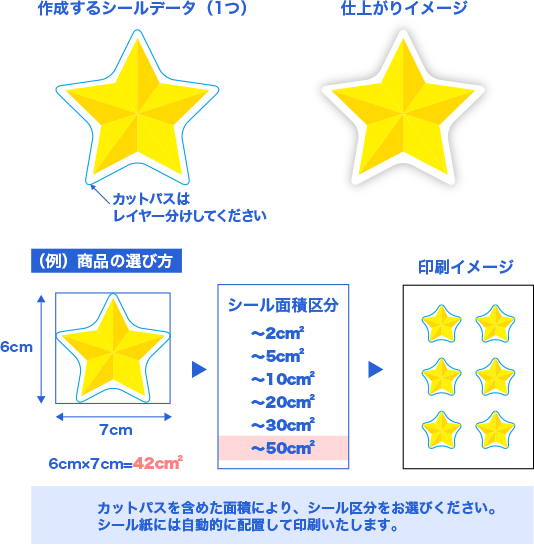
シート1枚の中に自由にレイアウトし、色々なシールを作ることができます。
有効印刷範囲はシートサイズにより、A4の場合は180×238mm、B4の場合は302×224mmです。
印字範囲とシートサイズの間にカッティングプロッター用のトンボが付き
四辺に白色の余白が残る仕上がりになります。
シール同士の間隔(カットパスからカットパスまで)は5mm以上で作成してください。
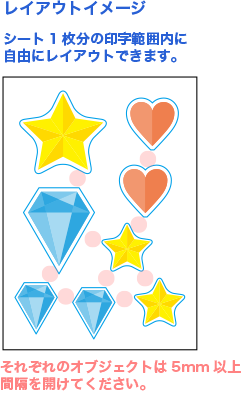
A6・A5・A4・A3・A2のお選びいただいたサイズの中で、自由にレイアウトできるシールです。
シートのサイズと、1シートあたりのシールの個数(付け数)で料金が決定します。
ハーフカット後、四辺を断裁しますので、全面に印刷が可能です。(カットラインは断裁位置から1mm以上離してお作りください)またシール同士の間隔(カットパスからカットパスまで)は2mm以上で作成してください。
シールは、切りぬくための線(カットパス)が必要です。
この線を読み取って機械や抜き型で切り込みを入れていきます。
そのため、複雑すぎる線は切り抜けない場合があります。
台紙部分ははカットされず、シール部分のみをカットします。
カットパスはずれる可能性があるため、文字やイラストなど切れて困るオブジェクトから1mm以上の間隔をあける必要があります。
多少ずれた場合でも偏りが目立たないように間隔を広くとる事が、シールをデザインする際のコツです。
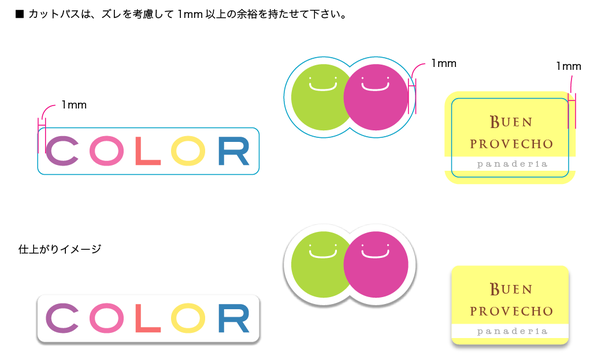
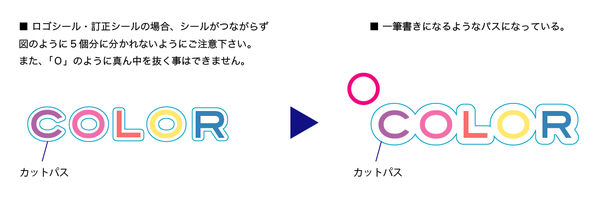



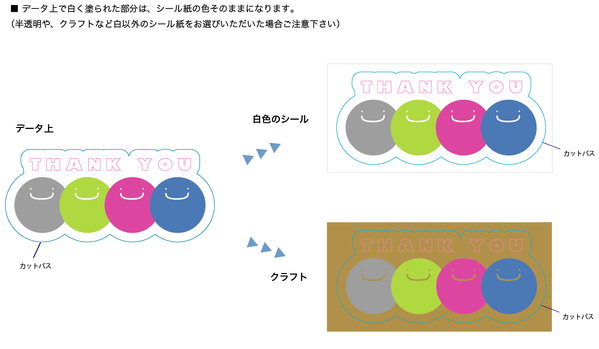
色付き素材に印刷する場合、ホワイトインクを使用しないと絵柄が上手く表現されません。
以下をご覧いただき、素材色と仕上がりのイメージをご考慮いただいた上、データ作成をお願いいたします。
素材・絵柄についてご心配な点がございましたら、お気軽にカスタマーセンターまでお問い合わせください。
通常、印刷はフルカラーで行われますが、CMYKだけのプリントでは素材の色の影響を受けてプリントの色味が変わってしまいます。さらに、素材色が濃い場合には印字はほとんど見えなくなってしまいます。

※透明素材の場合には、窓ガラスに油性マジックで書いたような、透けるイメージになります。
※素材色を活かして、意図的にホワイトインクを使用しない場合は、データ入稿時にその旨をご指示ください。ホワイトインクのデータが無く、かつホワイトインク不使用の指示が無い場合には、お客様に確認が取れるまで案件が保留となる場合もございます。
フルカラーで印刷する前に、ホワイトインクを引きますと画面上と同じ見え方を再現することができます。
※ホワイトインク用のデータが必要です。
※ホワイトインクのみを使用することも可能です。

ホワイトインク用のデータは、フルカラーのレイアウトとレイヤーを分け、K100%で作成をお願いいたします。
